استفاده از سرورهای از پیش ساخته شده

تلاش برای دریافت یک آپاچی کار، MySQL، و سرور PHP در ویندوز به نام WAMP یا در محیط مک به نام MAMP می تواند یک فرآیند پیچیده باشد.
بارگیری هر یک از بستههای سرور مجزا، پیکربندی، کار زیادی دارد آنها، و کارها با هم کار کنند.
خوشبختانه، برخی از برنامه نویسان مدبر این کار را برای ما انجام داده اند! تعداد زیادی بسته منبع باز وجود دارد که وب سرور آپاچی، سرور MySQL یا MariaDB و سرور PHP را با هم ترکیب میکنند تا به صورت یک بسته نصب شوند.
اگر قصد دارید از ایستگاه کاری ویندوز یا مک یا لپ تاپ خود به عنوان محیط توسعه وب خود استفاده کنید، این بهترین راه است.
تعداد زیادی بسته از پیش بارگذاری شده موجود است، اما اینها رایج ترین هستند آنهایی که:
XAMPP :
یک بسته همه کاره که از برنامه نویسی سمت سرور PHP و Perl پشتیبانی می کند و همچنین شامل یک ایمیل و سرور FTP به همراه گواهی امضا شده برای استفاده از وب سرور آپاچی در حالت HTTPS است.
دارای بسته های نصب برای ویندوز، مک و لینوکس است.
Wampserver :
یک بسته همه کاره مبتنی بر ویندوز که به شما امکان نصب را می دهد
چندین نسخه از سرورهای Apache، MySQL و PHP به طور همزمان.
سپس میتوانید نسخههای سروری را که در هر زمان فعال هستید ترکیب و مطابقت دهید و به شما امکان میدهد تقریباً هر محیط میزبانی وب را کپی کنید.
MAMP :
یک بسته همه کاره مبتنی بر مک که نصب و استفاده آسان است.
همچنین دارای یک بسته تجاری به نام MAMP Pro است که ویژگی های اضافی را برای مدیریت محیط وب شما برای توسعه دهندگان حرفه ای فراهم می کند.
از این میان، بسته XAMPP تا حد زیادی محبوب ترین است. این توسط سازمان Apache Friends برای کمک به ترویج استفاده از وب سرور آپاچی در محیط های توسعه وب ایجاد شده است.
برای نصب XAMPP در محیط ویندوز یا macOS مراحل زیر را دنبال کنید:
- مرورگر خود را باز کنید و به www.apachefriends.org بروید.
- به دنبال بخش دانلود در صفحه وب بگردید و روی پیوند سیستم عاملی که استفاده می کنید کلیک کنید.
- پس از پایان دانلود، فایل دانلود شده را در محیط سیستم عامل خود اجرا کنید.
با این کار ویزارد نصب XAMPP شروع می شود.
- روی دکمه Next کلیک کنید تا به پنجره Select Components که در آن نشان داده شده است
پنجره Select Components به شما این امکان را می دهد که انتخاب کنید کدام مؤلفه ها در آن قرار دارند XAMPP که می خواهید نصب کنید. شما از همه چیز موجود در XAMPP استفاده نخواهید کرد این کتاب، اما با خیال راحت کل بسته را نصب کنید و خودتان کاوش کنید!
5 . برای ادامه نصب روی دکمه Next کلیک کنید.
6 . پوشه نصب XAMPP را انتخاب کنید.
مکان پیش فرض ویندوز c:\xampp; برای macOS، /Applications/ است
XAMPP. آنها برای هر دو محیط به خوبی کار خواهند کرد.
. 7 برای ادامه نصب روی دکمه Next کلیک کنید.
سازمان Apache Friends با Bitnami همکاری کرده است.
بسیاری از برنامه های کاربردی وب محبوب را به طور خاص برای استفاده در XAMPP بسته بندی کرده است.
8. با خروج از قسمت Learn More about می توانید درباره بیتنامی اطلاعات بیشتری کسب کنید
کادر بررسی Bitnami برای XAMPP علامت زده شده است، یا اگر میخواهید از این مرحله رد شوید،
علامت چک را از کادر انتخاب بردارید و سپس روی Next کلیک کنید را فشار دهید تا ادامه دهید.
9. برای شروع نصب نرم افزار روی دکمه Next کلیک کنید.
10. برای شروع XAMPP می توانید علامت تیک را در کادر انتخاب نگه دارید و سپس برای پایان دادن به جادوگر، روی دکمه Finish کلیک کنید.
کنترل پنل XAMPP دسترسی آسان برای شروع، توقف،
و هر یک از سرورهای موجود در بسته XAMPP را پیکربندی کنید.
به طور پیش فرض، XAMPP وب سرور آپاچی را برای استفاده از پورت TCP 80 برای HTTP پیکربندی می کند. اتصالات متأسفانه، این پورت اغلب توسط وب سرورهای ساخته شده در ویندوز استفاده می شود و ایستگاه های کاری و سرورهای مک. با این کار یک پیغام خطا تولید می شود همانطور که در شکل 2-4 نشان داده شده است ابتدا کنترل پنل XAMPP را راه اندازی می کنید.
می توانید وب سرور آپاچی را به یک پورت TCP جایگزین منتقل کنید. فقط اینها را دنبال کنید
مراحل:
- از پنجره اصلی XAMPP Control Panel، روی دکمه Config for وب سرور آپاچی کلیک کنید
- گزینه منو را برای ویرایش فایل پیکربندی httpd.conf انتخاب کنید.
- به دنبال خط باشید:
Listen 80
- 4. 80 در خط را به 8080 تغییر دهید،یک پورت TCP جایگزین رایج برای استفاده برای ارتباطات HTTP.
- فایل پیکربندی به روز شده را در ویرایشگر ذخیره کنید و سپس از پنجره ویرایشگر خارج شوید.
- روی دکمه Start برای وب سرور آپاچی کلیک کنید
وب سرور آپاچی باید نشان دهد که شروع به کار کرده است و از هر دو پورت TCP 443 برای HTTPS و 8080 برای HTTP استفاده می کند.
- روی دکمه Start برای سرور پایگاه داده MySQL کلیک کنید.
سرور پایگاه داده MariaDB باید نشان دهد که شروع شده و در حال استفاده است
TCP Port 3306 پورت پیش فرض TCP برای MySQL
پس از راه اندازی سرورهای Apache و MySQL، می توانید از کنترل پنل XAMPP خارج شوید.
اگر نیاز به توقف سرورها دارید، کنترل پنل XAMPP را دوباره باز کنید و روی دکمه های Stop برای هر دو سرور کلیک کنید.
اگرچه شما سرور وب Apache را در فایل پیکربندی منتقل کرده اید، XAMPP همچنان بررسی می کند که آیا پورت TCP 80 هنگام راه اندازی کنترل پنل XAMPP در دسترس است و شکایت می کند که در دسترس نیست. برای متوقف کردن آن، روی دکمه Config در کنترل پنل کلیک کنید و سپس علامت چک را برای چک کردن درگاههای پیشفرض در راهاندازی بردارید.
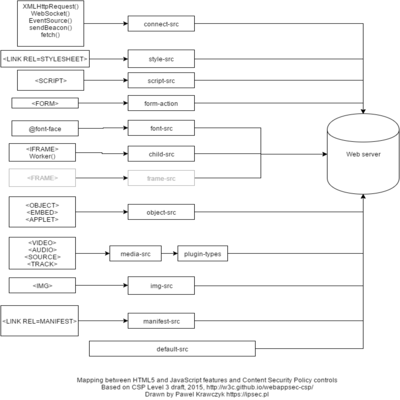
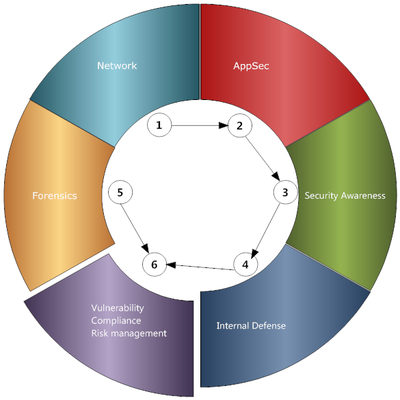





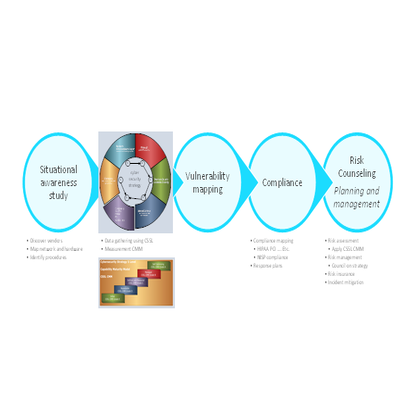

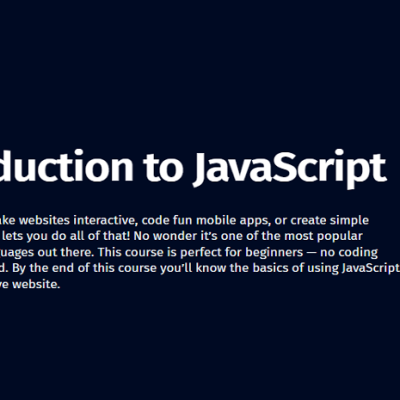
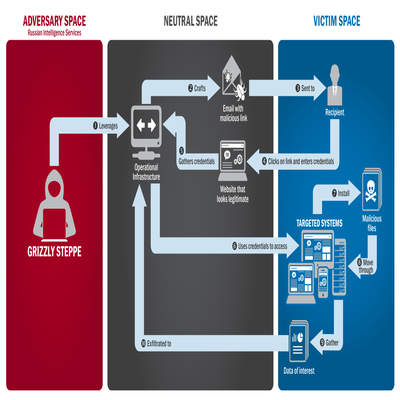


قوانین ارسال دیدگاه در سایت